
Merhaba bugün ne güzel bir gün Özel sürücüleri yükleme yöntemini sizinle paylaşmaya geldim bize ne sunuyorlar ATI kartları için işlemciler için olduğu gibi entegre bir GPU'ya da sahiptir.
Yo AMD işlemcili bir hp dizüstü bilgisayarım var R8 grafikli A5, bu yüzden AMD sürücülerinin 15.7 sürümünü yükleyebilirim, ancak maalesef 1.17 kullandığımdan beri sahip olmadığım Xorg sürüm 1.19'ye sahip olmalıyım.
Bu yüzden AMDGPU PRO sürücülerini kullanmayı seçebilirim, bunları sistemime kurmak için.
Yonga setimizin uyumlu olup olmadığını bilmek için bu sürücülerle önce modelimizi bilmeliyizbunun için Ctrl + T terminalini açmalı ve aşağıdaki komutu uygulamalıyız:
lspci | grep VGA
Benim durumumda şunu atıyorum:
00:01.0 VGA compatible controller: Advanced Micro Devices, Inc. [AMD/ATI] Mullins [Radeon R4/R5 Graphics]
Şimdi sonraki adım uyumluluğu kontrol etmektirburada yapabilirsin bu bağlantıda.
Uyumlu olduğundan tamamen emin olmak, sonraki adım, 4.13 veya üzeri bir çekirdek sürümüne sahip olduğumuzu doğrulamaktır., bundan önceki versiyonda, ses olmadığında bir hata var HDMI çıkışı kullanırken.
Çekirdeğin hangi sürümüne sahip olduğumuzu bilmek için, aşağıdaki komutu uygulamalıyız:
uname -r
Bana şu sonucu veriyor:
4.13.0-38-generic
Değilse, daha güncel bir çekirdek kurmanız gerekir.
Zaten bu adımlarla, şimdi AMDGPU PRO sürücülerini kuracaksak sistemimizde.
AMDGPU PRO sürücüsünü indirin
Sürücüyü indirmek için Grafiğimizin hangi sürümle uyumlu olduğunu bilmeliyiz, önceki bağlantıda 16.40 veya 17.40 sürücüleriyle birlikte açıklanmaktadır.
Benim durumumda her ikisiyle de uyumludur, bu yüzden en güncel olanı kuracağım, yine de, bağlantıyı bırak her ikisi için.
AMDGPU PRO sürücüsünü Linux Mint'e kurma
İndirme tamamlandı, indirilen dosyayı açmalıyızbunun için bir terminal açıp kendimizi dosyanın indirildiği klasöre yerleştirip aşağıdaki komutu uyguluyoruz:
tar -Jxvf amdgpu-pro-amdgpu-pro-17.40-492261.tar.xz
burada İndirdiğiniz sürücünün sürümü için komutu değiştirmelisiniz.
Şimdi bu nerede amdgpu-pro-install dosyasını düzenlemeliyiz, dosya sıkıştırıldıktan sonra klasörde bulunur.
Seçtiğiniz editörü kullanın, aşağıdaki satırı bulmalısınız.
Ve linuxmint için ubuntu'yu değiştirirler, şöyle görünür:
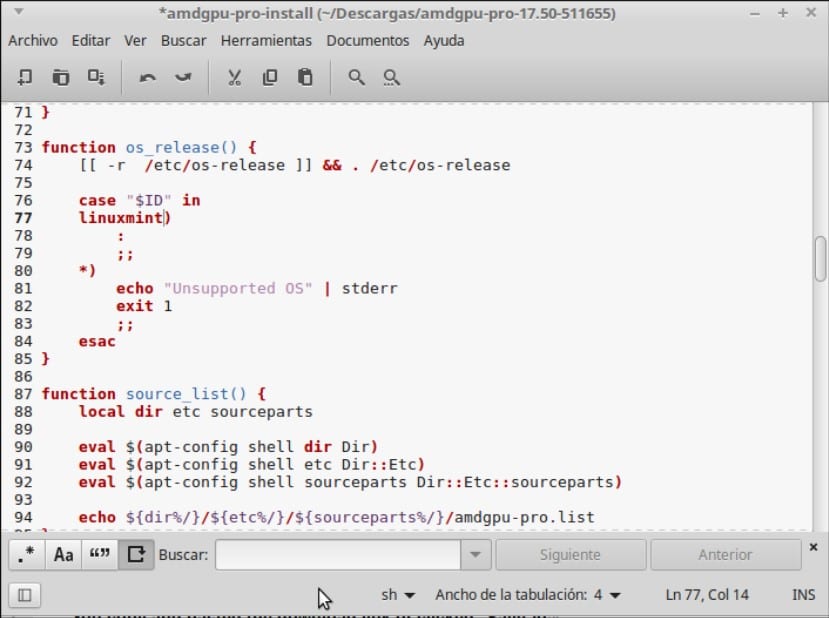
Son olarak, daha yüksek bir sürüm indirdiyseniz, aşağıdakileri koddan kaldırmanız gerekir:
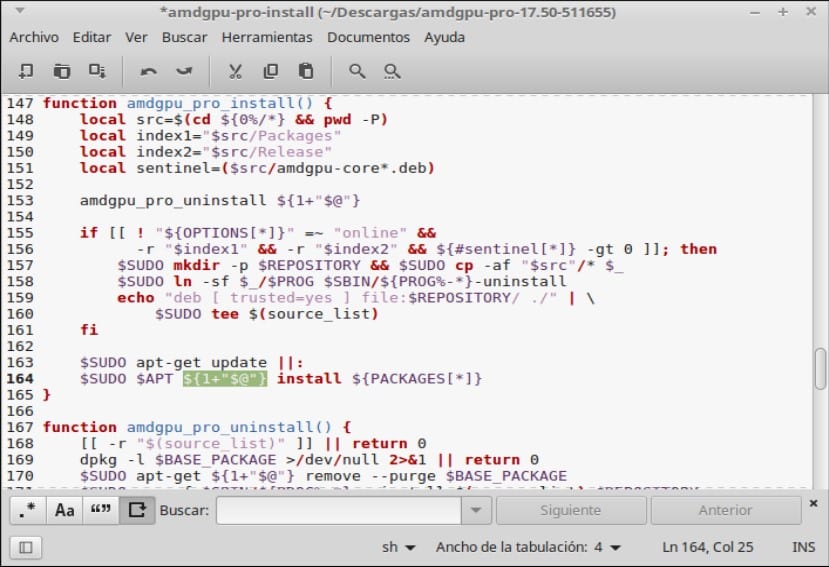
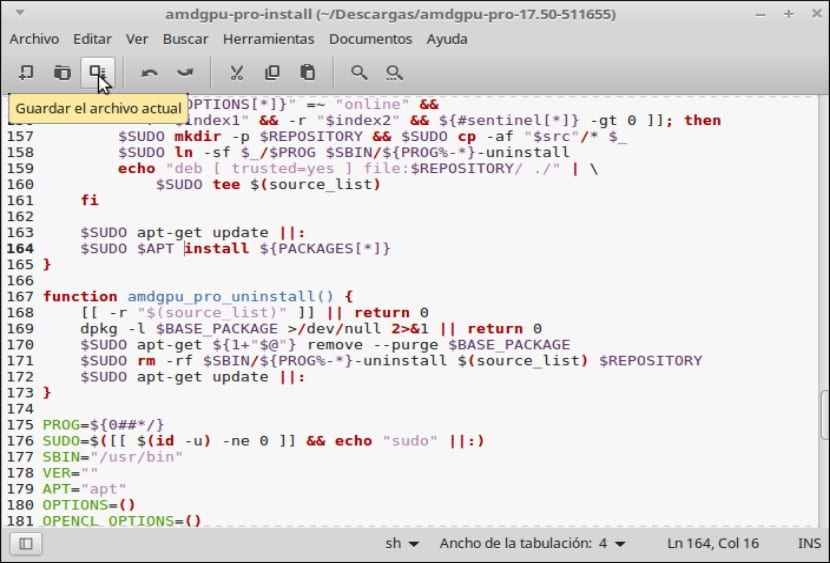
Artık hepiniz sürücüleri yüklemeye hazırsınız.
Kurulum için sadece aşağıdakileri yazmamız gerekiyor:
./amdgpu-install -y
Not: sudo kullanmamalılarGerektiğinde, ayrıcalıkları yükseltme yetkisi talep edilir.
Ve yeniden başlıyoruz, bazı durumlarda iki yeniden başlatma yapılması gerekir.
Vakaya bağlı olarak aşağıdaki argümanları kullanabilirler.
-h|--help Display this help message
--px PX platform support
--online Force installation from an online repository
--version=VERSION Install the specified driver VERSION
--pro Install "pro" support (legacy OpenGL and Vulkan)
--opencl=legacy Install legacy OpenCL support
--opencl=rocm Install ROCm OpenCL support
--opencl=legacy,rocm Install both legacy and ROCm OpenCL support
--headless Headless installation (only OpenCL support)
--compute (DEPRECATED) Equal to --opencl=legacy –headless
Benim durumumda işgal ediyorum –px çünkü başka birini yüklersem bana siyah ekran hatası verdi.
Siyah ekran çözümleri
Bahsettiğim gibi doğru bir kurulum yapılmazsa siyah ekran elde edebilirsiniz ama paniğe kapılmayın, bir çözümü var.
Benim durumumda bahsettiğim gibi, –px argümanını kurmak zorunda kaldım, bu yüzdenKurulum işe yaramadıysa, başka bir argümanla kaldırıp yeniden yüklemeleri gerekir., kaldırmak için yazmanız yeterlidir.
amdgpu-pro-uninstall
Başka bir çözüm grubu düzenlemektir, yöntem aşağıdaki satırı düzenliyor, bunun için tercih ettiğiniz düzenleyiciyi kullanın, benim durumumda nano kullanıyorum:
sudo nano /etc/default/grub
Aşağıdaki satıra amdgpu.vm_fragment_size = 9 eklerler, şöyle görünür:
GRUB_CMDLINE_LINUX_DEFAULT="quiet splash amdgpu.vm_fragment_size=9"
Değişiklikleri kaydederler ve grubu güncellerler.
sudo update-grub
Kullanamazlarsa sonraki.
Son olarak, bana çok nazik bir şekilde rehberlik ettikleri için Linux Mint forumlarındaki insanlara ve ayrıca yöntemi paylaşan personel. Bir dahaki sefere kadar yok.
Argümanları nasıl kullanacağınızı açıklayabilir misiniz?
Yüklerken mi diyorsun? ./amdgpu-install -y –px?
Teşekkür ederim.